装机大师一键装系统的详细教程
- WBOYWBOYWBOYWBOYWBOYWBOYWBOYWBOYWBOYWBOYWBOYWBOYWB转载
- 2023-07-13 14:05:242130浏览
电脑是我们日常工作中使用最多的工具。在使用过程中,我们不可避免地会遇到一些故障问题,需要通过重新安装系统来解决。在这种情况下,我们可以利用装机大师一键装系统来帮助那些不知道如何操作的用户。下面就让小编给大家演示一遍装机大师一键装系统怎么操作。感兴趣的小伙伴就一起来看看吧!
装机大师一键装系统的详细教程:
1、下载打开魔法猪系统重装大师,点击在线重装,选择需要安装的系统,点击安装此系统。
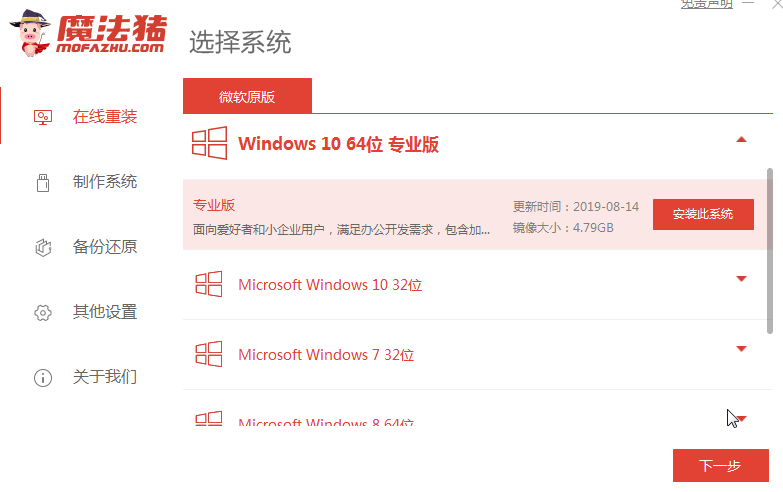
2、选择安装的软件,选择后点击下一步。
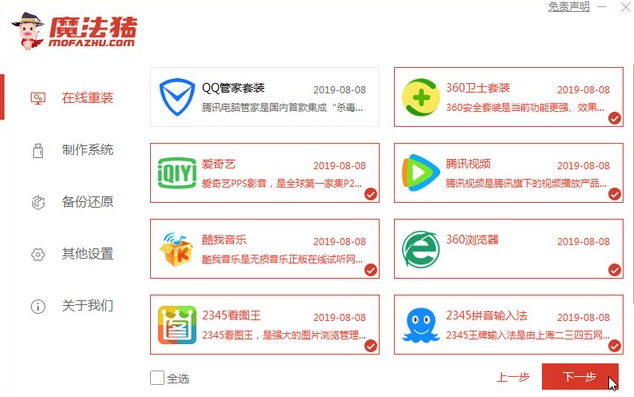
3、等待系统镜像安装完成,点击立即重启。(到这里我们就无需任何操作了)
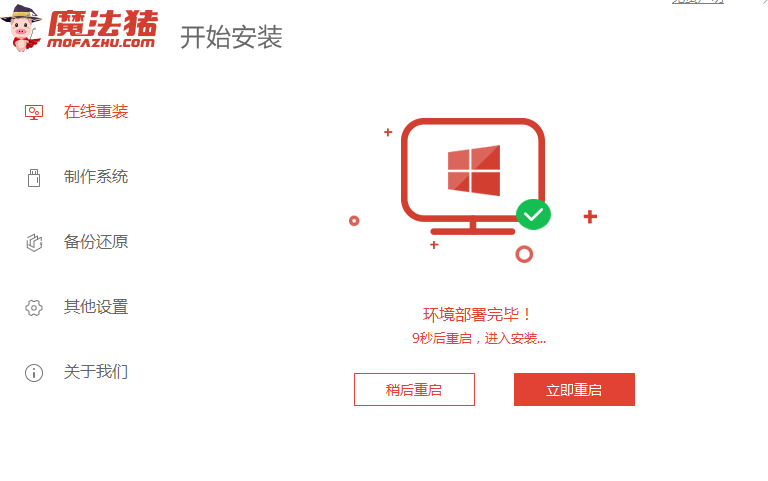
4、选择mofazhu pe系统进入。
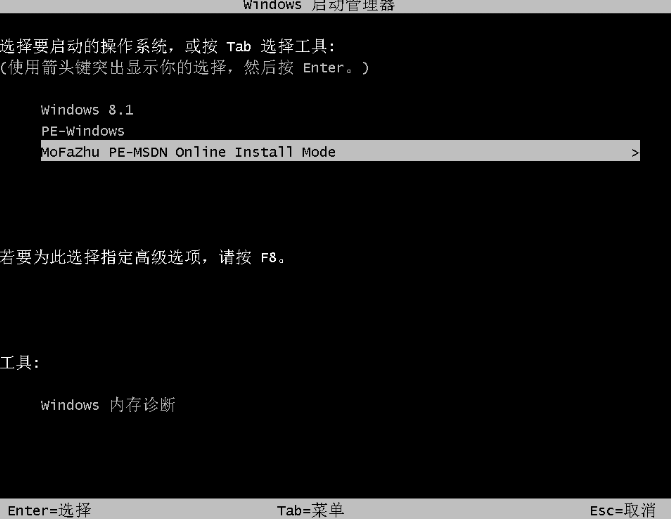
5、进入pe系统魔法猪装机工具会帮助我们重装系统,我们无需任何操作。
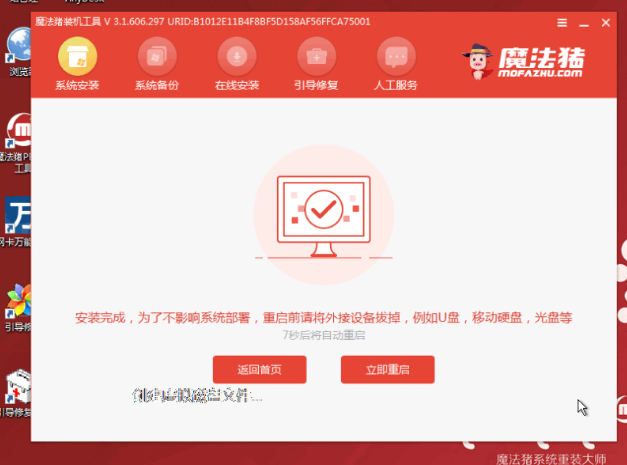
6、等待系统安装完成进入桌面就说明我们的系统已经安装完成啦!
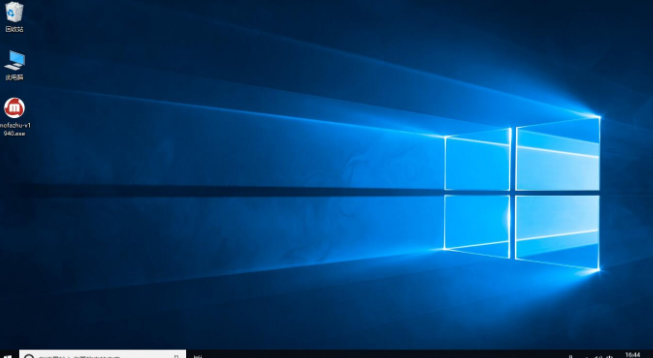
以上就是关于装机大师一键装系统怎么操作的详细教程啦!希望能够帮助到大家!
以上是装机大师一键装系统的详细教程的详细内容。更多信息请关注PHP中文网其他相关文章!
声明:
本文转载于:windows7en.com。如有侵权,请联系admin@php.cn删除
上一篇:怎样设置Win10电脑局域网共享具体步骤下一篇:win7 sp1下载地址

